紫光重装系统后usb无法使用怎么办
更新时间:2017-07-18 15:10:39
作者:烂好人
紫光重装系统后usb无法使用怎么办? 最近有许多用户反映重装系统后USB不能使用,这是怎么回事呢?下面小编就和大家分享重装系统后usb无法使用的解决方法,希望小编的分享能够帮助到大家!
重装系统后usb无法使用解决方法:
当设置插入电脑USB接口后,如果无法设备无法正常工作或使用的情况时,建议更换USB接口,或者直接将设备插入到电脑机箱后面的USB接口中来尝试解决问题。

查看USB设备是否被禁用:右击计算机,从弹出的右键菜单中选择“管理”项进入。
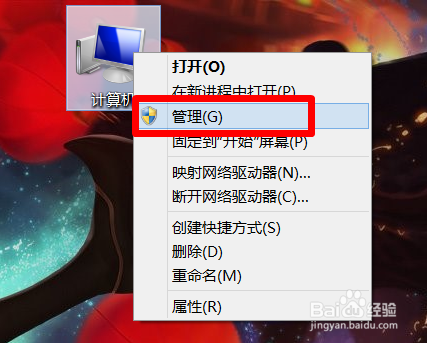
在打开的“计算机管理”界面中,展开“设备管理器”项,找到已禁用的USB端口,右击选择“启用”项即可。
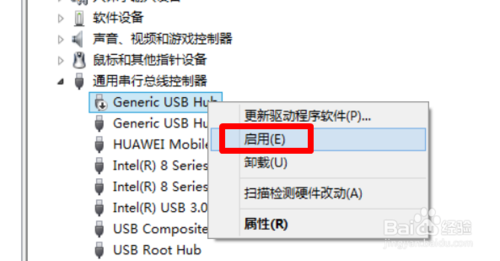
我们也可以使用“大势至USB管理软件”来控制电脑USB接口。直接在百度中搜索即可获得程序的下载地址。
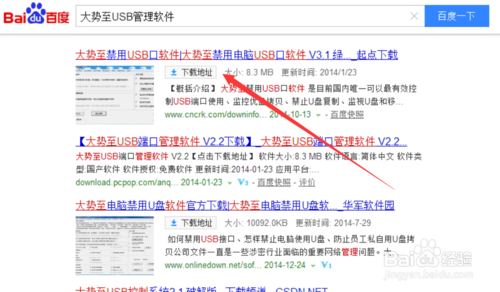
按“Alt+F2”唤醒程序主界面,勾选“恢复USB存储设备、手机和蓝牙等设备的正常使用)项。
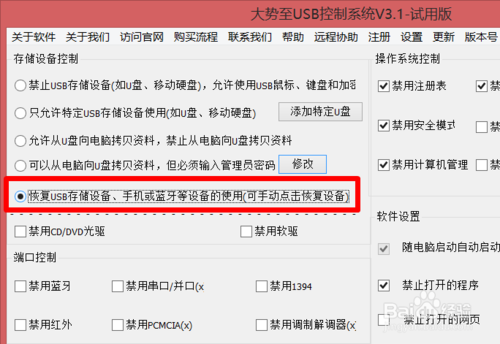
接下来清除勾选相关的项:比如清除勾选”禁用无线网卡"、”禁用随身Wifi”等项即可。如图所示:
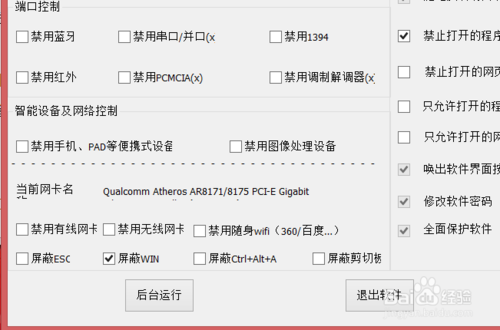
同时将设备与电脑USB连接后,在“设备管理器”来可以找到驱动未正确安装的设备,右击选择“更新驱动程序”项,实现驱动的更新安装操作即可。
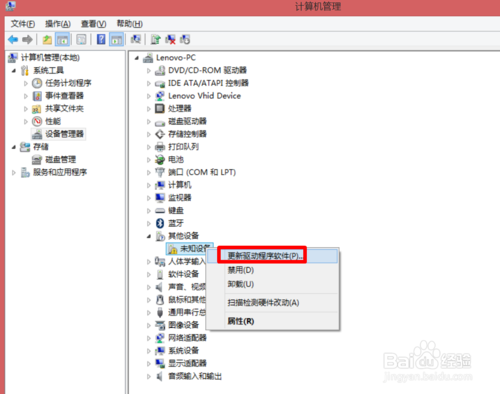
以上便是关于紫光重装系统后usb无法使用怎么办的解决方法,希望小编的分享能够帮助到大家!
系统重装相关下载
系统重装相关教程
重装系统软件排行榜
重装系统热门教程
- 系统重装步骤
- 一键重装系统win7 64位系统 360一键重装系统详细图文解说教程
- 一键重装系统win8详细图文教程说明 最简单的一键重装系统软件
- 小马一键重装系统详细图文教程 小马一键重装系统安全无毒软件
- 一键重装系统纯净版 win7/64位详细图文教程说明
- 如何重装系统 重装xp系统详细图文教程
- 怎么重装系统 重装windows7系统图文详细说明
- 一键重装系统win7 如何快速重装windows7系统详细图文教程
- 一键重装系统win7 教你如何快速重装Win7系统
- 如何重装win7系统 重装win7系统不再是烦恼
- 重装系统win7旗舰版详细教程 重装系统就是这么简单
- 重装系统详细图文教程 重装Win7系统不在是烦恼
- 重装系统很简单 看重装win7系统教程(图解)
- 重装系统教程(图解) win7重装教详细图文
- 重装系统Win7教程说明和详细步骤(图文)




